Microsoft Word là một công cụ phần mềm cho phép chúng ta tạo các tệp tài liệu như bài báo, thư văn phòng, tệp dự án và nhiều tệp khác một cách rất đơn giản và dễ dàng. MS Word làm cho tài liệu của chúng ta hấp dẫn hơn so với công việc trên giấy hoặc tệp bằng cách cung cấp các tính năng khác nhau như nó có các kích thước trang, phông chữ, màu sắc, thiết kế, dấu đầu dòng, bảng, biểu đồ, đường viền / số trang khác nhau, v.v.
Nó cũng cung cấp các tính năng khác nhau như chỉnh sửa, nhắn tin, định dạng, thiết kế đồ họa, màu sắc và kiểu phông chữ, chèn hình ảnh, video, in tài liệu, v.v.
Phần mềm MS Word này lưu các bài báo / thư từ của chúng ta dưới dạng tài liệu và lưu chúng mãi mãi trên máy tính. Bất cứ khi nào nó được yêu cầu, nó có thể được chia sẻ hoặc có thể truy cập vào tài liệu.
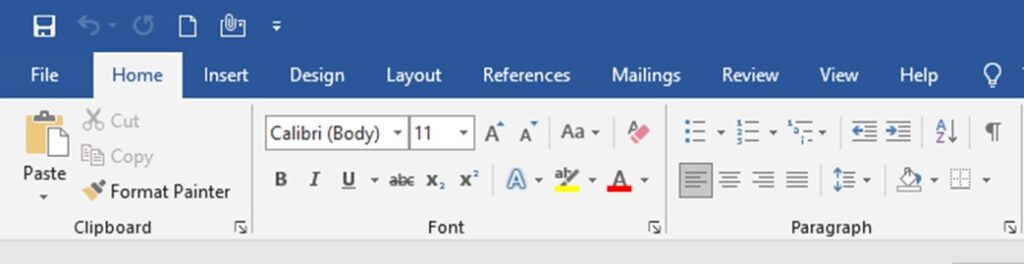
Các tính năng của MS Word
Microsoft Word có một tính năng đặc biệt gọi là ký hiệu, trong đó người dùng có thể chèn nhiều loại ký hiệu khác nhau vào tài liệu.
MS Word có nhiều loại ký hiệu, ký tự đặc biệt, phân số, ngôn ngữ, … Chúng ta có thể chèn các ký hiệu và ký tự đặc biệt với sự trợ giúp của hộp thoại Symbol có trong MS Word.
Một số hình ảnh về các ký hiệu trong MS Word là:
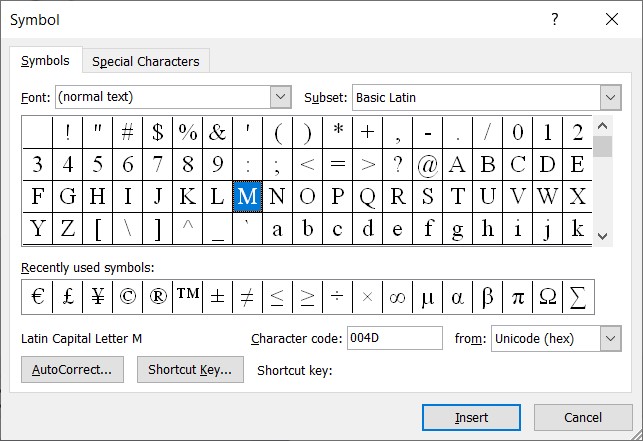
Bước 1: Trên menu, nhấp vào tùy chọn Insert
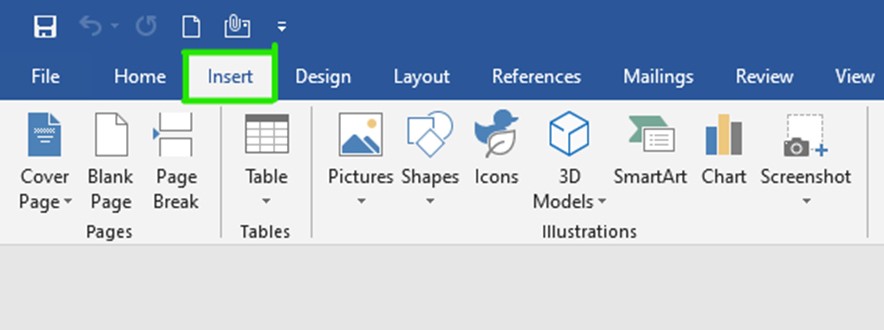
Bước 2: Ở phía bên phải của menu điều hướng, chọn tùy chọn Symbol như trong hình:
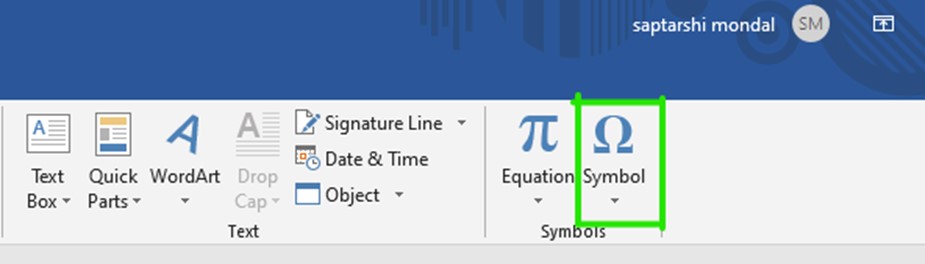
Bước 3: Tiếp theo chọn symbol từ menu theo nhu cầu của bạn
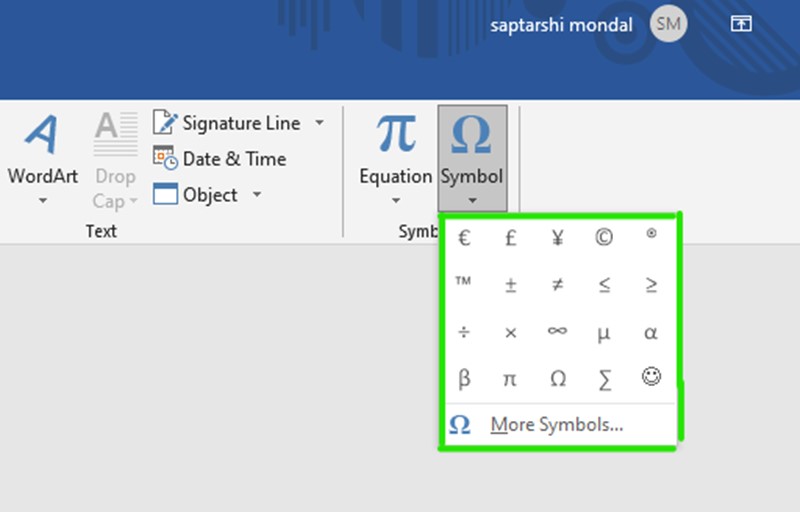
Bước 4: Bạn cũng có thể chọn thêm nhiều loại ký hiệu khác nhau bằng cách nhấp vào tùy chọn More Symbols như trong hình:
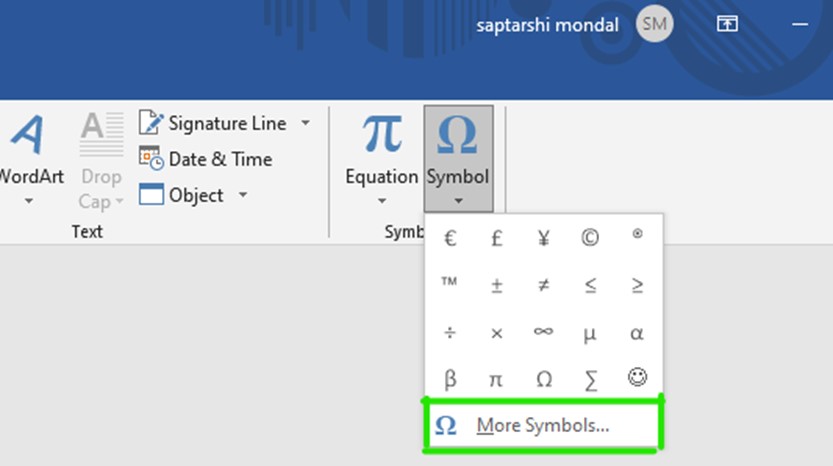
Bước 5: Một hộp thoại symbol sẽ được bật lên trên màn hình.
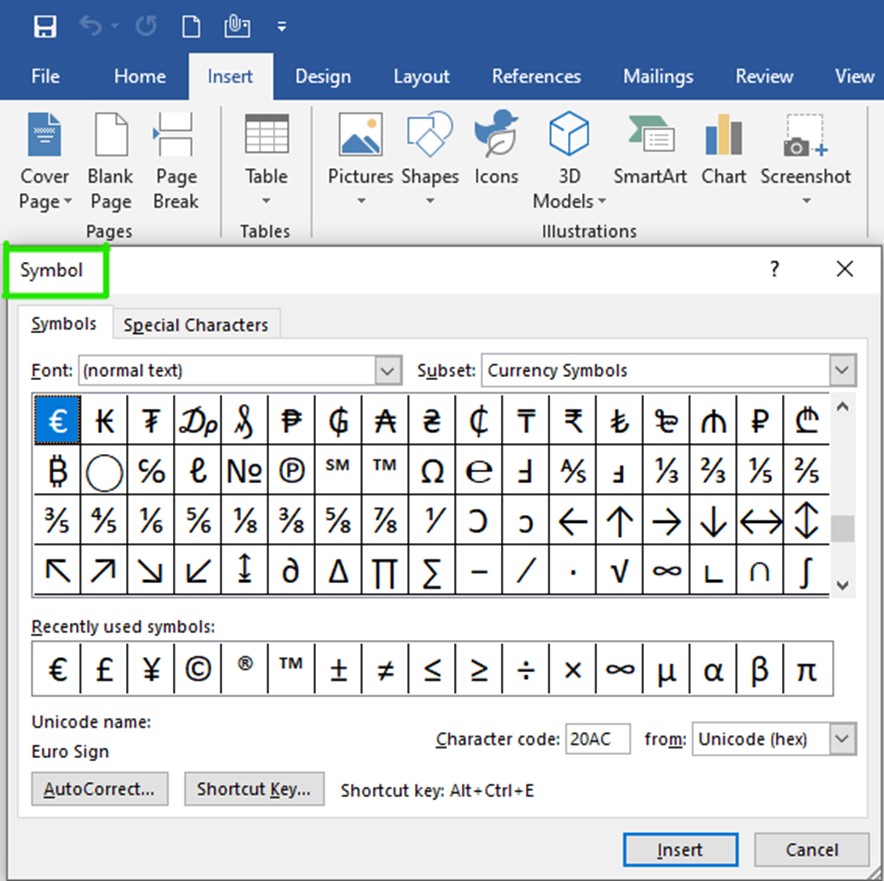
Bước 6: Bây giờ hãy nhấp vào tùy chọn symbols như trong hình trên
Bước 7: Tiếp theo bấm vào mũi tên sổ xuống của ô font để thay đổi kiểu chữ ký hiệu.
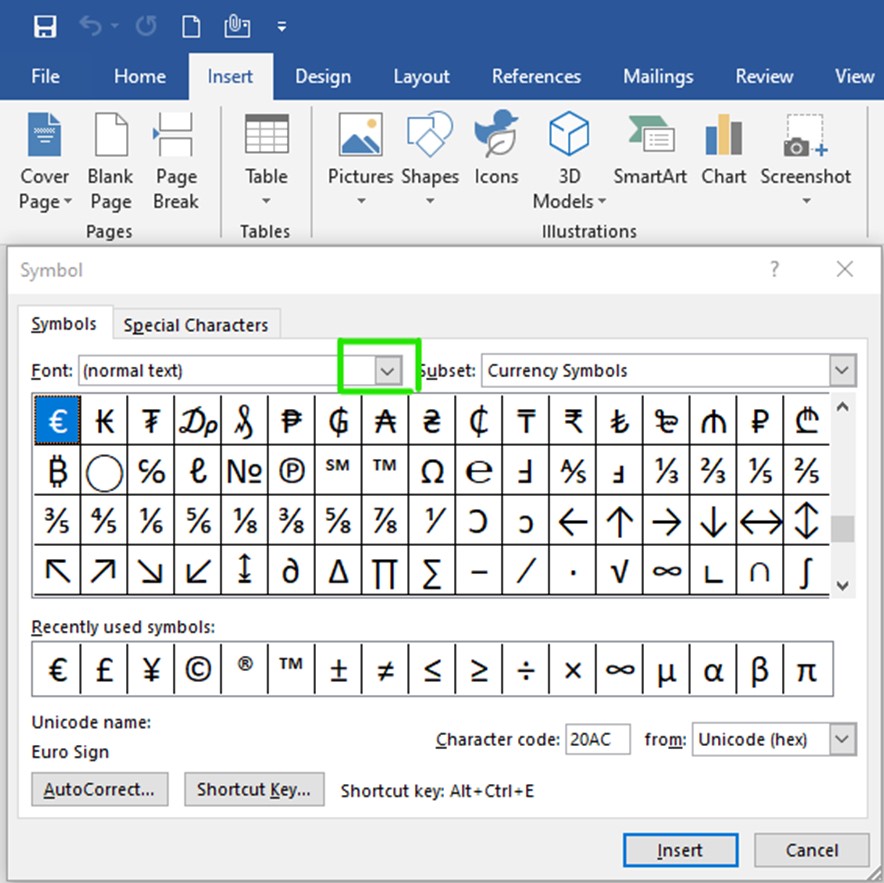
Bước 8: Chọn kiểu phông chữ từ menu xổ xuống
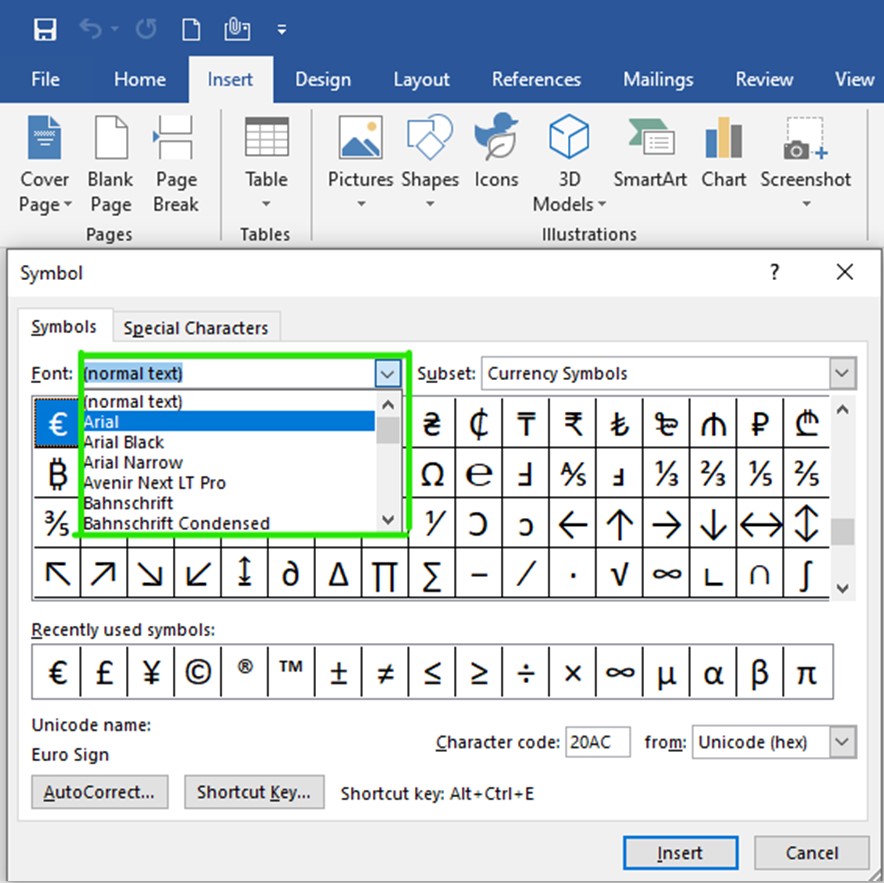
Bước 9: Tiếp theo nhấp vào mũi tên thả xuống của hộp tập hợp con để chọn các loại ký hiệu khác nhau.
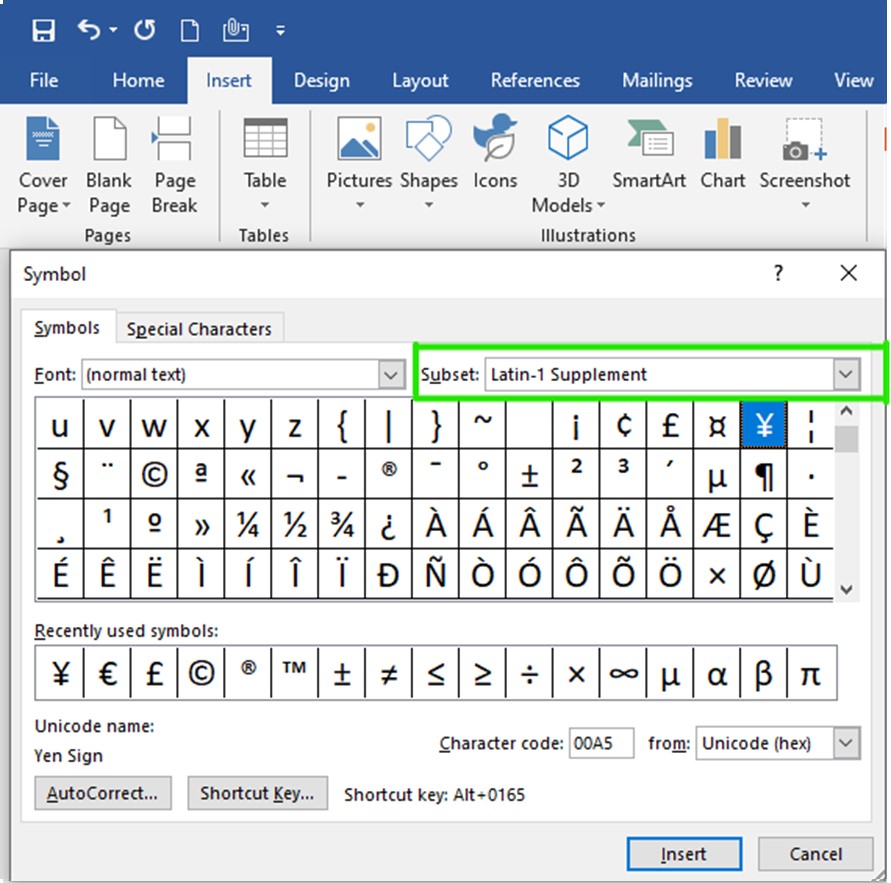
Bước 10: Chọn danh mục biểu tượng từ menu.
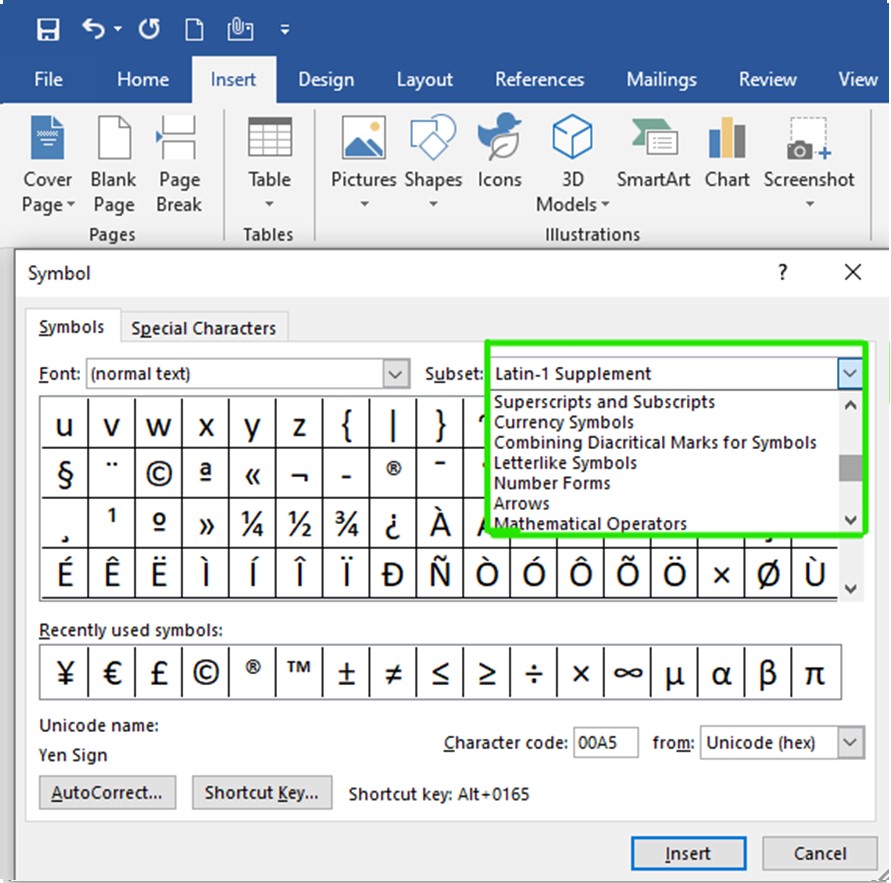
Bước 11: Chọn biểu tượng theo sự lựa chọn của bạn như trong hình:
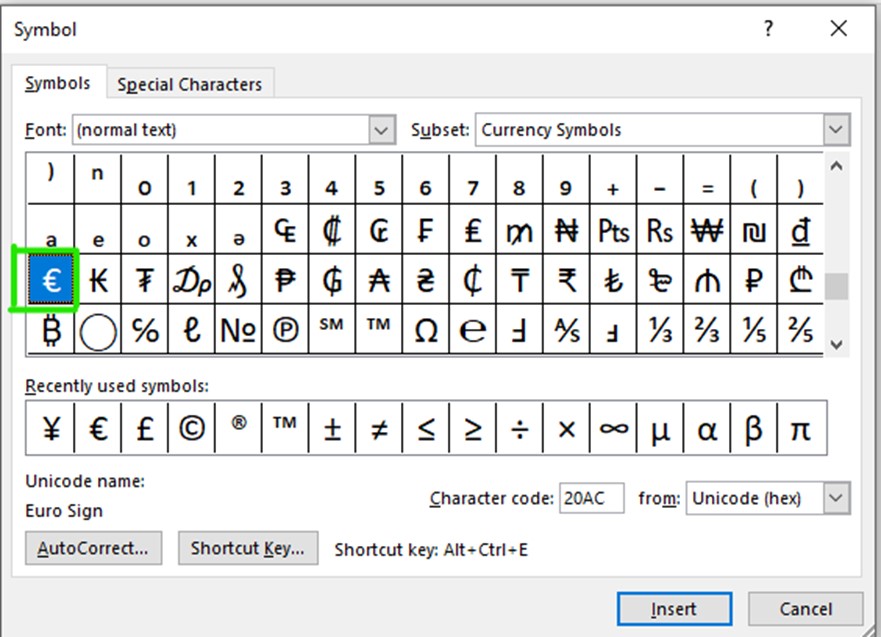
Bước 12: Sau đó nhấp vào tùy chọn insert để chèn biểu tượng vào trang hiện tại của tài liệu.
Bước 1: Nhấp vào tùy chọn Symbol từ menu điều hướng.
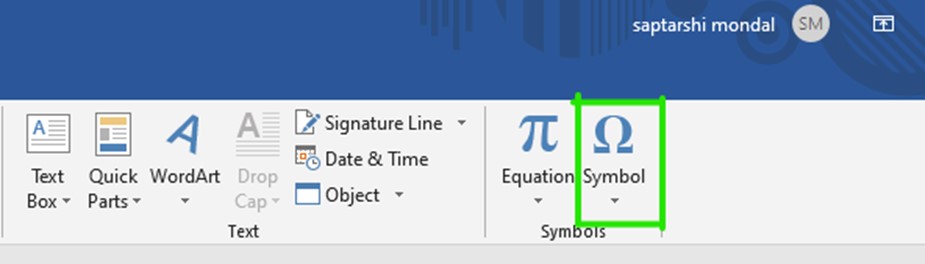
Bước 2: Chọn tùy chọn More Symbols như trong hình:
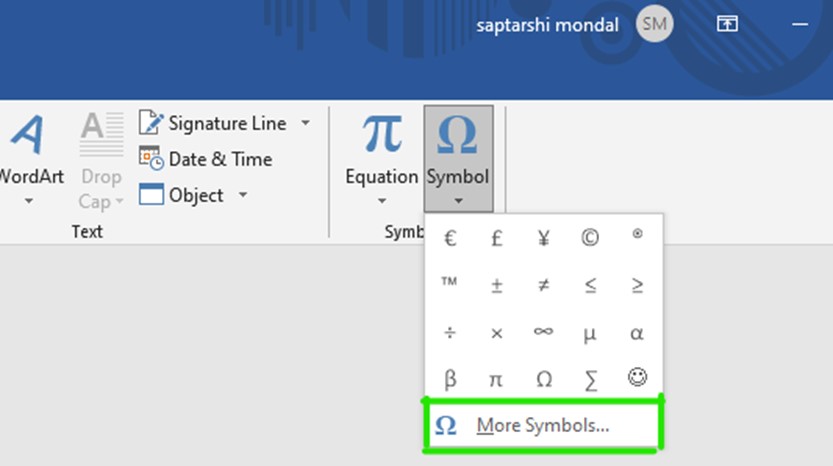
Bước 3: Một hộp thoại symbol sẽ mở ra.
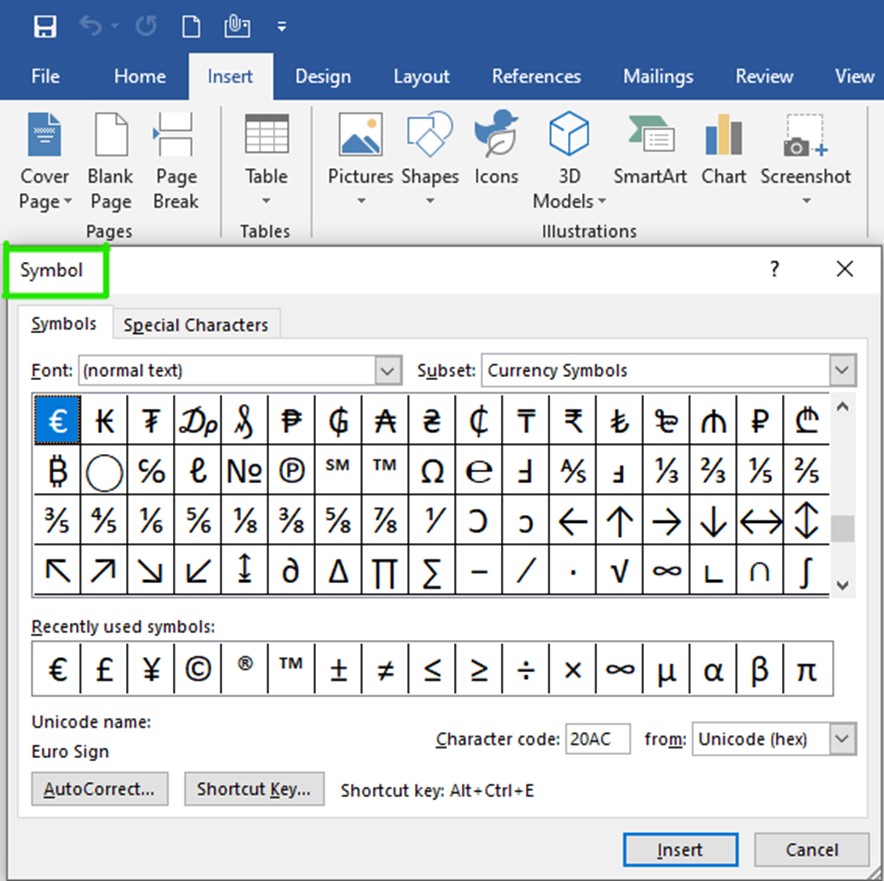
Bước 4: Bây giờ chọn tùy chọn special characters như trong hình:
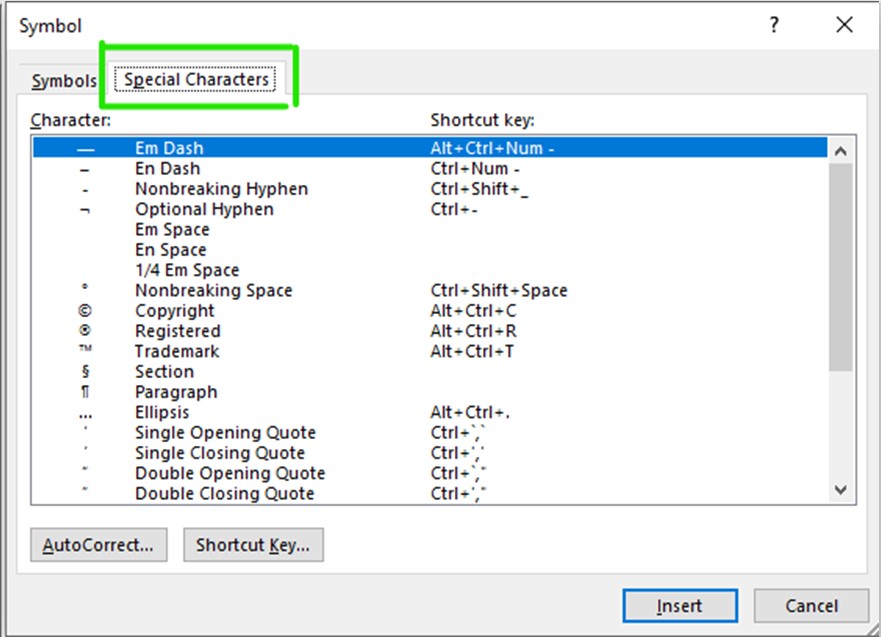
Bước 5: Chọn ký tự đặc biệt theo lựa chọn của bạn từ menu.
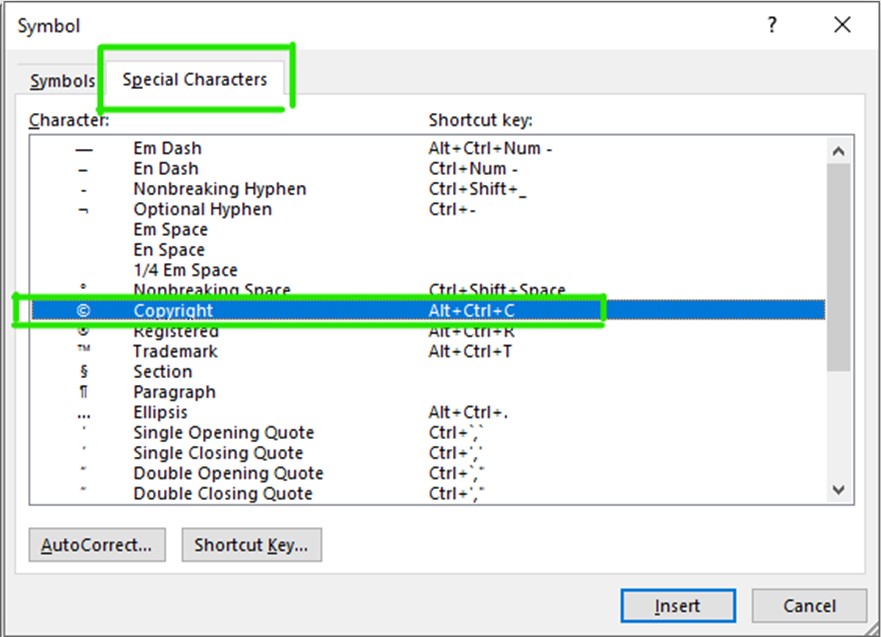
Bước 6: Bấm vào nút lệnh insert để tiếp tục. Cứ thế thao tác lại, nếu không muốn chèn nữa, chúng ta chọn nút lệnh Close
